Τρόπος διόρθωσης: Ξέχασα τον κωδικό πρόσβασης ή τον κωδικό πρόσβασής μου στο iPad
ο iPad έχει πολλούς κωδικούς πρόσβασης που σχετίζονται με αυτό. Ο κωδικός πρόσβασης ξεκλειδώνει ένα iPad όταν το ξυπνάτε από τον ύπνο. Ένας προαιρετικός κωδικός πρόσβασης μπλοκάρει και περιορίζει το περιεχόμενο από άλλα άτομα που μοιράζονται ένα tablet. Το πιο σημαντικό, ωστόσο, είναι το Κωδικός πρόσβασης Apple ID που ξεκλειδώνει το App Store και άλλες υπηρεσίες της Apple.
Εάν χάσετε τον κωδικό πρόσβασης ή τον κωδικό πρόσβασής σας στο Apple ID, ακολουθούν ορισμένες μέθοδοι που μπορείτε να χρησιμοποιήσετε για να τα ανακτήσετε.
Τα βήματα σε αυτό το άρθρο λειτουργούν με όλα τα μοντέλα iPad.
Εάν ξεχάσετε το iPad σας κωδικός πρόσβασης, δεν μπορείτε να χρησιμοποιήσετε τη συσκευή. Κάθε φορά που το πληκτρολογείτε λάθος, το υλικό παραμένει κλειδωμένο για μεγαλύτερο χρονικό διάστημα (αυτή η δυνατότητα ασφαλείας εμποδίζει τους χρήστες να εισάγουν κωδικούς μέχρι να μαντέψουν τους δικούς σας) ή άτομα με ειδικές ανάγκες. Εάν ξεχάσετε τον κωδικό πρόσβασης Apple ID, μπορείτε να χρησιμοποιήσετε το iPad σας, αλλά ορισμένες λειτουργίες, όπως η λήψη εφαρμογών ή η αποθήκευση αρχείων σε
Πώς να ανακτήσετε ένα ξεχασμένο Apple ID
Εάν δεν έχετε κατεβάσει ένα εφαρμογή σε λίγο και έχουν ενεργοποιηθεί Αναγνωριστικό αφής για αγορές στο App Store, μπορεί να είναι εύκολο να ξεχάσετε τον κωδικό πρόσβασης Apple ID σας. Η Apple διαθέτει έναν ιστότοπο όπου μπορείτε να διαχειρίζεστε τον λογαριασμό σας Apple ID και βοηθά με τους ξεχασμένους κωδικούς πρόσβασης. Δείτε πώς να το χρησιμοποιήσετε.
Παω σε appleid.apple.com.
-
Κάντε κλικ Ξεχάσατε το Apple ID ή τον κωδικό πρόσβασης.
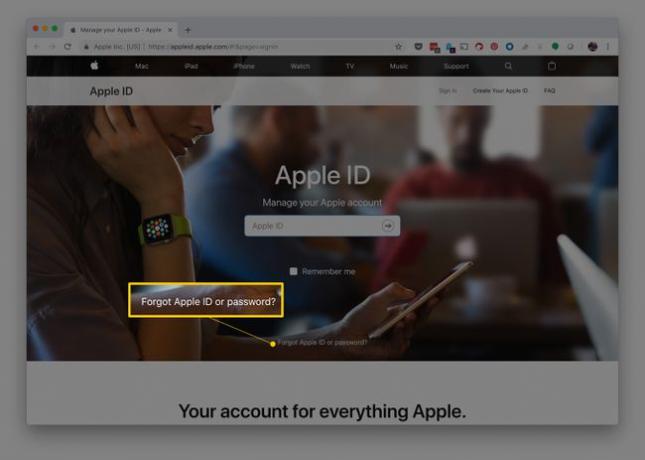
-
Εισάγετε το διεύθυνση ηλεκτρονικού ταχυδρομείου συσχετίζεται με το Apple ID σας και, στη συνέχεια, κάντε κλικ Να συνεχίσει.
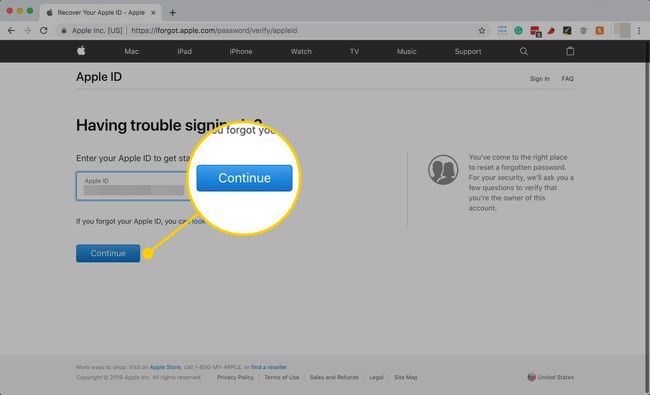
-
Επιβεβαιώστε τον αριθμό τηλεφώνου σας και, στη συνέχεια, κάντε κλικ Να συνεχίσει.
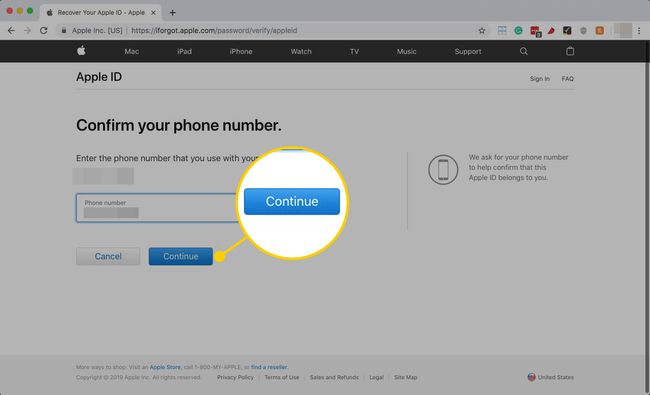
-
Η Apple θα στείλει μια ειδοποίηση σε κάθε συσκευή που είναι συνδεδεμένη με το Apple ID σας. Παρακέντηση Επιτρέπω ή κάντε κλικ προβολή, ανάλογα με τη συσκευή που χρησιμοποιείτε και, στη συνέχεια, ακολουθήστε τις οδηγίες για να επαναφέρετε τον κωδικό πρόσβασής σας.
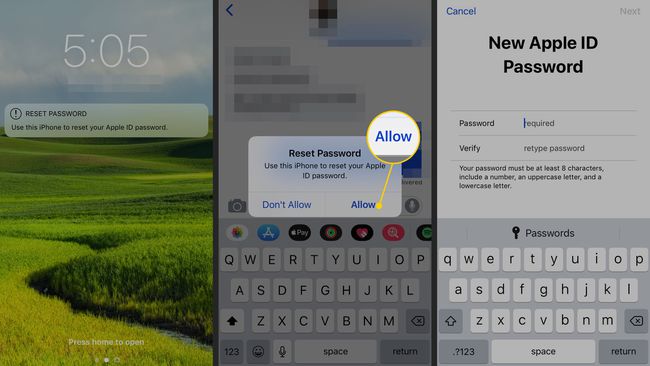
-
Εάν δεν μπορείτε να χρησιμοποιήσετε άλλο τηλέφωνο, iPad ή Mac, κάντε κλικ Δεν έχετε πρόσβαση στις συσκευές σας; στο κάτω μέρος της σελίδας στον ιστότοπο Apple ID.
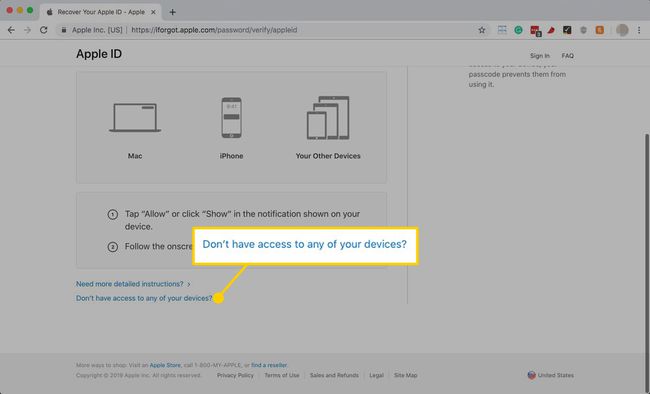
-
Η επόμενη σελίδα παρέχει πρόσθετες επιλογές για την επαναφορά του κωδικού πρόσβασης Apple ID:
- Επαναφέρετε τον κωδικό πρόσβασής σας κατά τη σύνδεση σε μια νέα συσκευή, όπως ένα νέο iPhone, iPad, iPod touch ή Mac.
- Χρησιμοποιήστε τη συσκευή iOS κάποιου άλλου.
- Ο ιστότοπος παρέχει μια τρίτη επιλογή που μπορείτε να επιλέξετε: Δεν μπορείτε να μεταβείτε σε άλλη συσκευή iOS; που σας καθοδηγεί σε πρόσθετα βήματα στον ιστότοπο.
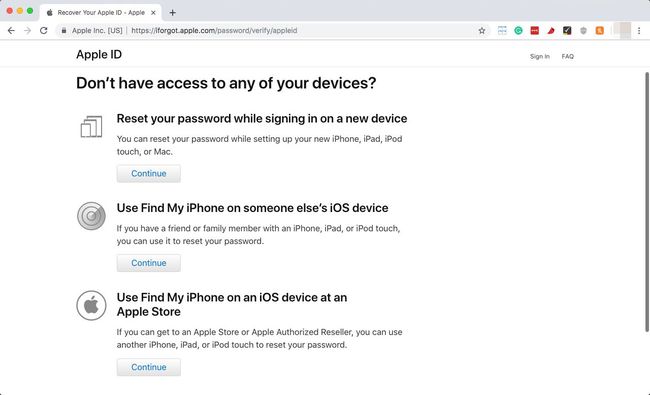
Μία από αυτές τις επιλογές θα σας κάνει να ρυθμίσετε με έναν νέο κωδικό πρόσβασης Apple ID.
Πώς να ανακτήσετε έναν ξεχασμένο κωδικό πρόσβασης iPad
Δεν υπάρχει μακροπρόθεσμο κόλπο για να ξεπεράσετε τον κωδικό πρόσβασης που χρειάζεστε για να ξεκλειδώσετε το iPad σας. Μπορείτε να χρησιμοποιήσετε το Touch ID ή Face ID για να το παρακάμψετε για λίγο, αλλά μετά την επανεκκίνηση του iPad, θα πρέπει να εισαγάγετε τον κωδικό πρόσβασης.
Ο μόνος τρόπος για να διορθώσετε το πρόβλημα ενός ξεχασμένου κωδικού είναι να επαναφέρετε το iPad στις προεπιλεγμένες εργοστασιακές ρυθμίσεις. Αυτό σημαίνει να διαγράψετε τα πάντα στο iPad. Ωστόσο, κατά τη διαδικασία εγκατάστασης, μπορείτε επαναφέρετε το iPad σας από ένα αντίγραφο ασφαλείας.
1:47
Ο ευκολότερος τρόπος για να αντιμετωπίσετε έναν ξεχασμένο κωδικό πρόσβασης είναι να χρησιμοποιήσετε το iCloud για να επαναφέρετε το iPad σας. Χρησιμοποιήστε τη λειτουργία Find My iPad για να επαναφέρετε το iPad σας εξ αποστάσεως.
Ανοίξτε ένα πρόγραμμα περιήγησης και μεταβείτε στο www.icloud.com.
-
Εγγραφή στο iCloud όταν σας ζητηθεί.
Εάν έχετε Ρύθμιση ελέγχου ταυτότητας δύο παραγόντων στον λογαριασμό σας, αποστέλλεται ένας κωδικός σε όλες τις συσκευές σας Apple. Θα χρειαστείτε αυτόν τον κωδικό για να συνεχίσετε να συνδέεστε στο iCloud.
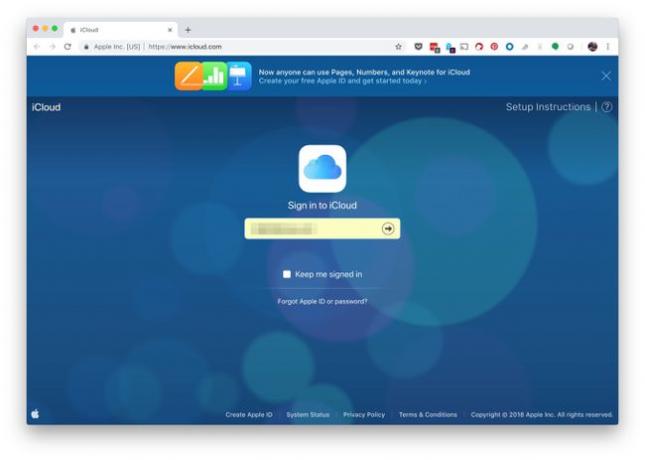
-
Επιλέγω Βρείτε το iPhone.
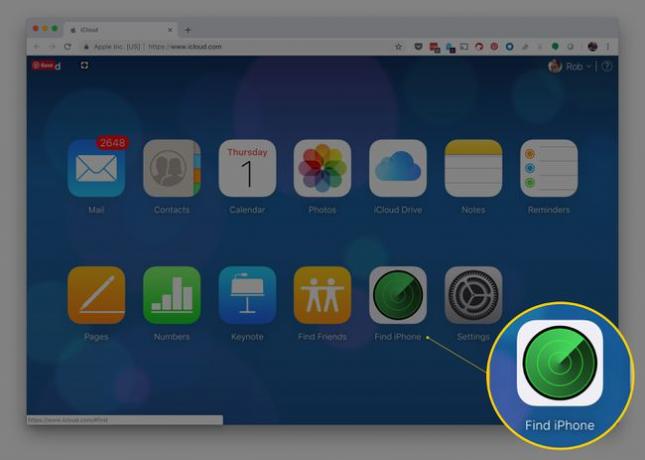
-
Όταν εμφανιστεί ο χάρτης, κάντε κλικ Όλες οι Συσκευές και επιλέξτε το iPad σας από τη λίστα.
Το iPad σας θα ονομαστεί όπως κι αν το ονομάσατε. Όχι απλά iPad.

-
Όταν κάνετε κλικ στο όνομα του iPad σας, εμφανίζεται ένα παράθυρο στη γωνία του χάρτη. Αυτό το παράθυρο έχει τρία κουμπιά: Αναπαραγωγή ήχου, Χαμένη λειτουργία (που κλειδώνει το iPad κάτω) και Διαγράψτε το iPad.
Επαληθεύστε ότι το όνομα της συσκευής πάνω από αυτά τα κουμπιά είναι το iPad σας. Με αυτόν τον τρόπο, το iPhone σας δεν θα διαγραφεί κατά λάθος.
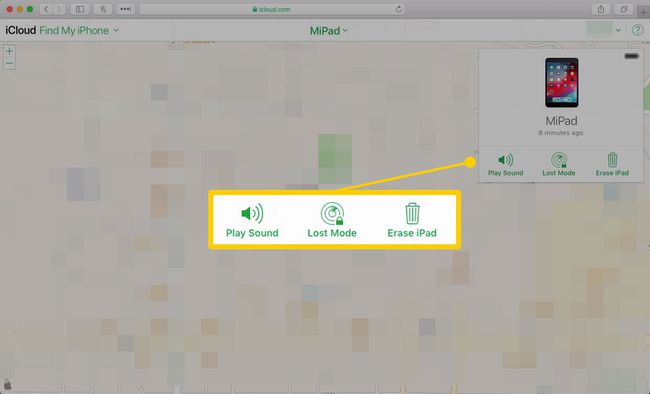
-
Παρακέντηση Διαγράψτε το iPad και ακολουθήστε τις οδηγίες. Θα σας ζητήσει να επαληθεύσετε την επιλογή σας. Μόλις τελειώσετε, το iPad σας θα γίνει επαναφορά.
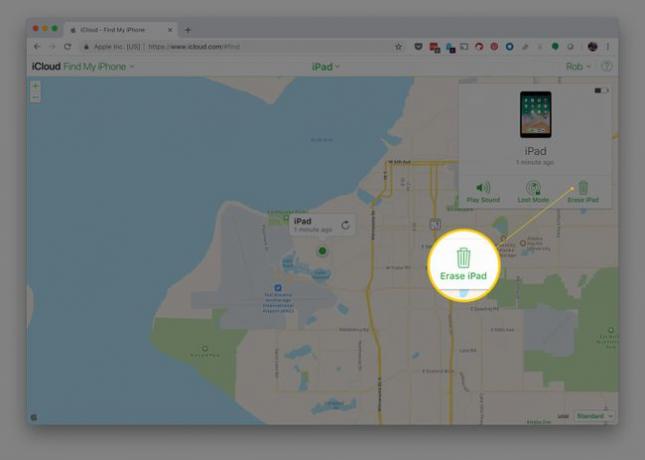
Το iPad σας θα πρέπει να φορτιστεί και να συνδεθεί στο Διαδίκτυο για να λειτουργήσει, επομένως είναι καλή ιδέα να το συνδέσετε κατά την επαναφορά.
Πώς να αντιμετωπίσετε έναν χαμένο κωδικό πρόσβασης χρησιμοποιώντας το iTunes
Αν εσύ συγχρονίστηκε το iPad σας με το iTunes στον υπολογιστή σας, είτε για να μεταφέρετε μουσική και ταινίες σε αυτόν είτε για να δημιουργήσετε αντίγραφα ασφαλείας της συσκευής στον υπολογιστή σας, μπορείτε να την επαναφέρετε χρησιμοποιώντας τον υπολογιστή. Ωστόσο, πρέπει να εμπιστεύεστε αυτόν τον υπολογιστή στο παρελθόν, οπότε αν δεν συνδέσατε ποτέ το iPad στον υπολογιστή σας, αυτή η επιλογή δεν θα λειτουργήσει.
Συνδέστε το iPad σας στον υπολογιστή που χρησιμοποιείτε για το συγχρονισμό και την εκκίνηση του iTunes.
-
Το iTunes συγχρονίζεται με το iPad. Περιμένετε μέχρι να ολοκληρωθεί αυτή η διαδικασία και, στη συνέχεια, κάντε κλικ στο Συσκευή εικονίδιο στο επάνω μέρος της οθόνης.
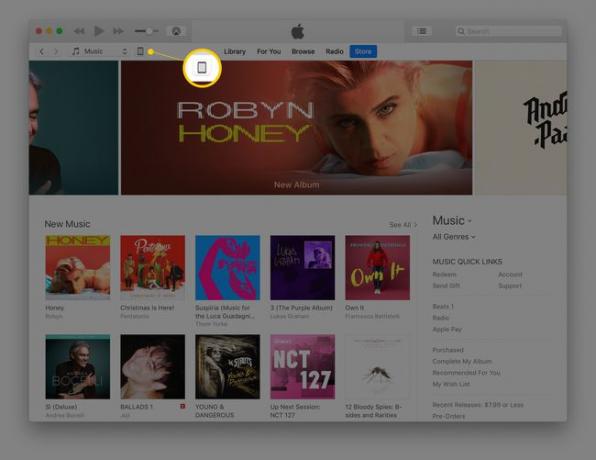
-
Κάντε κλικ Επαναφορά iPad.
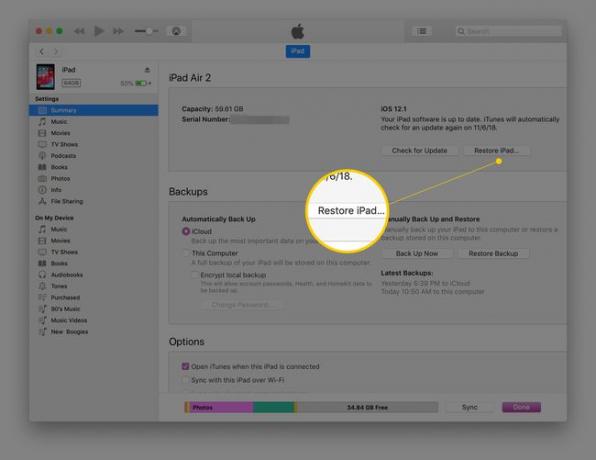
Ο υπολογιστής διαγράφει το iPad. Ρυθμίστε έναν νέο κωδικό πρόσβασης κατά την επανεκκίνηση του iPad.
Αποκτήστε πρόσβαση στο iPad σας χρησιμοποιώντας τη λειτουργία ανάκτησης
Ακόμα κι αν δεν έχετε ενεργοποιήσει το Find My iPad και δεν έχετε συνδέσει ποτέ το iPad στον υπολογιστή σας, μπορείτε να επαναφέρετε το iPad με μετάβαση σε λειτουργία ανάκτησης. Ωστόσο, θα χρειαστεί να το συνδέσετε σε έναν υπολογιστή με το iTunes στη συνέχεια. Εάν δεν έχετε iTunes, κατεβάστε το από την Apple. Εάν δεν έχετε υπολογιστή, χρησιμοποιήστε τον υπολογιστή ενός φίλου.
Συνδέστε το iPad στον υπολογιστή χρησιμοποιώντας το καλώδιο που συνοδεύει το iPad. Στη συνέχεια, ανοίξτε το iTunes.
Πατήστε παρατεταμένα το κουμπί Sleep/Wake και το Κουμπί αφετηρίας στο iPad και κρατήστε πατημένο όταν εμφανιστεί το λογότυπο της Apple. Όταν δείτε το γραφικό του iPad που είναι συνδεδεμένο στο iTunes, αφήστε τα κουμπιά.
Επιλέγω Επαναφέρω και ακολουθήστε τις οδηγίες.
Χρειάζονται λίγα λεπτά για να επαναφέρετε ένα iPad, το οποίο απενεργοποιείται και ενεργοποιείται κατά τη διάρκεια της διαδικασίας. Μόλις επανεκκινηθεί, θα σας ζητηθεί να ρυθμίσετε το iPad όπως κάνατε όταν το αγοράσατε. Μπορείτε να το επαναφέρετε από ένα αντίγραφο ασφαλείας κατά τη διάρκεια αυτής της διαδικασίας.
